Distribuir os recursos para os públicos-alvo
A segmentação é uma estratégia de gerenciamento de recursos que permite aos desenvolvedores implementar progressivamente novos recursos para sua base de usuários. A estratégia baseia-se no conceito de segmentação de um conjunto de usuários conhecido como público-alvo. Um público é composto por usuários, grupos específicos e uma porcentagem designada de toda a base de usuários.
Os usuários podem ser contas de usuário reais, mas também podem ser máquinas, dispositivos ou quaisquer entidades identificáveis exclusivamente nas quais você deseja implementar um recurso.
Os grupos cabem à sua aplicação definir. Por exemplo, ao direcionar contas de usuário, você pode usar grupos Microsoft Entra ou grupos que indicam locais de usuários. Ao segmentar máquinas, você pode agrupá-las com base nos estágios de implementação. Os grupos podem ser quaisquer atributos comuns com base nos quais você deseja categorizar seu público.
Os Filtros de recurso permitem que um sinalizador de recurso seja habilitado ou desabilitado condicionalmente. O filtro de direcionamento é um dos filtros de recursos internos da biblioteca de gerenciamento de recursos. Ele permite que você ative ou desative um recurso para os públicos-alvo.
Neste artigo, você aprenderá a adicionar e a configurar um filtro de direcionamento para seus sinalizadores de recursos.
Adicionar um filtro de direcionamento
Crie um sinalizador de recurso chamado Beta no repositório de Configuração de Aplicativos e edite-o. Para obter mais informações sobre como adicionar e editar um sinalizador de recurso, consulte Gerenciar sinalizadores de recurso.
No painel Editar sinalizador de recurso que é aberto, marque a caixa de seleção Habilitar sinalizador de recurso, se ainda não estiver habilitada. Em seguida, marque a caixa de seleção Usar filtro de recurso e selecione Criar.
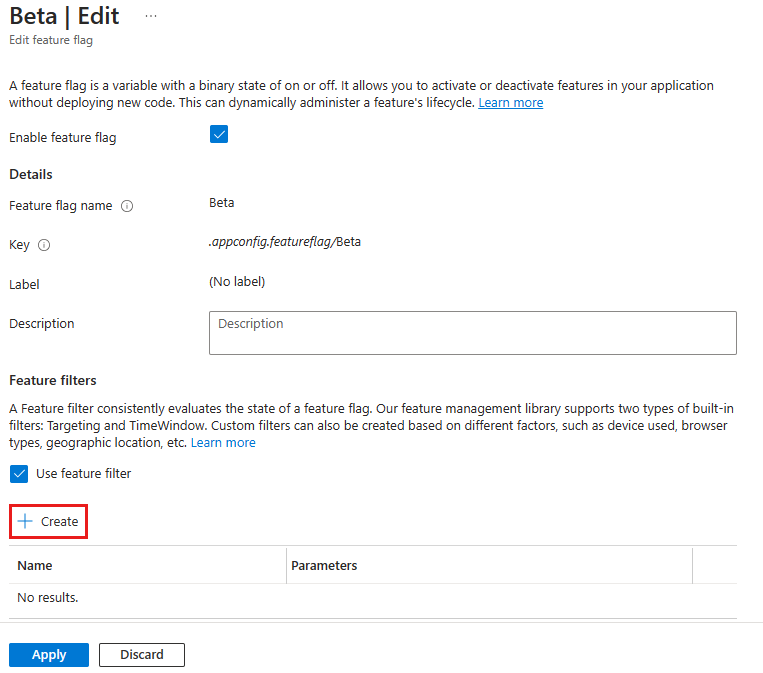
O painel Criar um novo filtro é aberto. Em Tipo de filtro, selecione a Filtro de direcionamento na lista suspensa.
Selecione a caixa de seleção Substituir por Grupos e Substituir por Usuários.
Selecione as seguintes opções.
- Percentual padrão: 0
- Incluir Grupos: insira um Nome da contoso.com e uma Porcentagem de 50
- Excluir Grupos:
contoso-xyz.com - Incluir Usuários:
test@contoso.com - Excluir Usuários:
testuser@contoso.com
A tela do filtro de recursos terá a seguinte aparência.
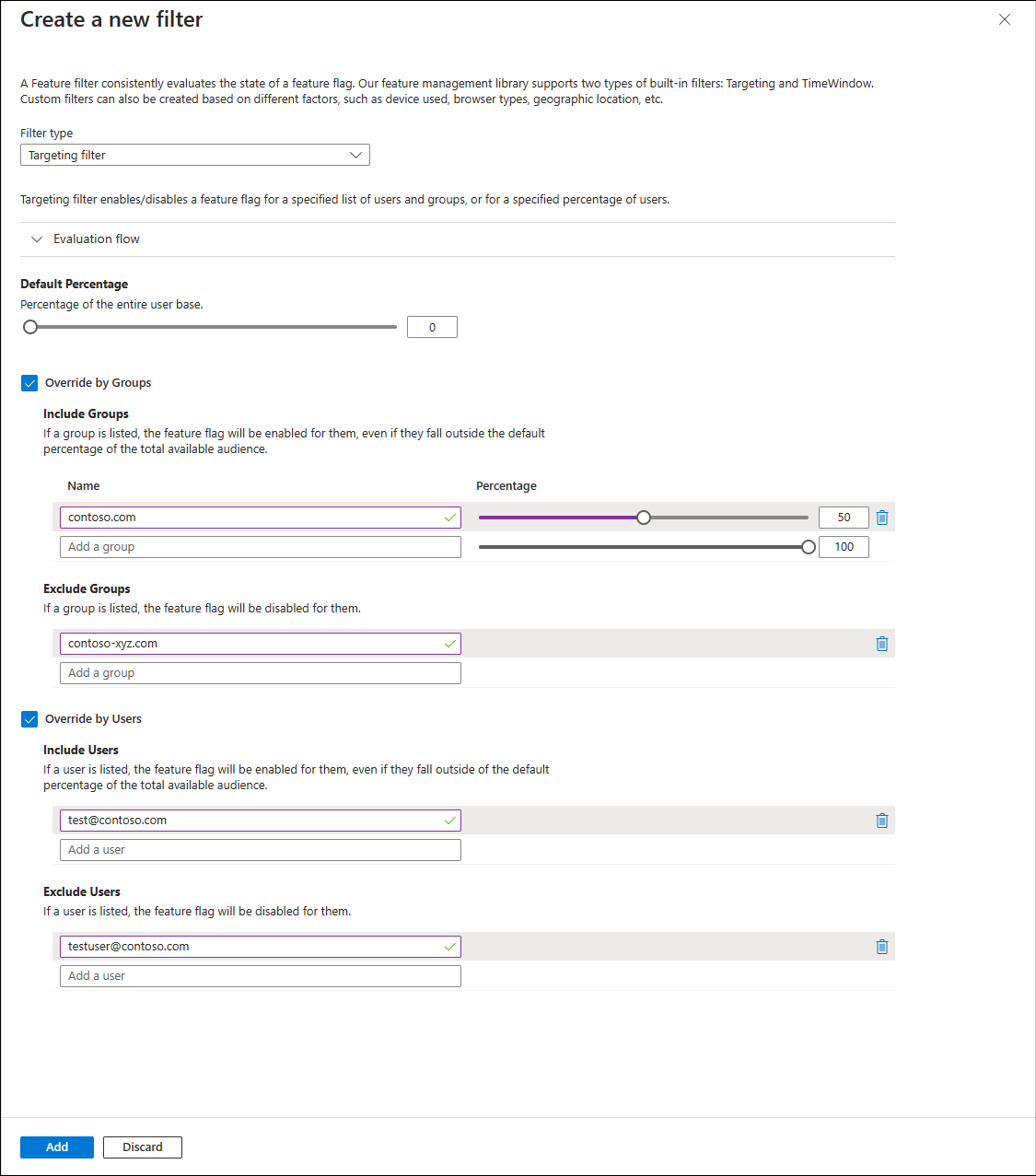
Essas configurações resultam no seguinte comportamento.
- O sinalizador do recurso está sempre desabilitado para o usuário
testuser@contoso.com, porquetestuser@contoso.comestá listado na seção Excluir Usuários. - O sinalizador do recurso está sempre desabilitado para os usuários do
contoso-xyz.com, porque ocontoso-xyz.comestá listado na seção Excluir Grupos. - O sinalizador do recurso está sempre habilitado para o usuário
test@contoso.com, porquetest@contoso.comestá listado na seção Incluir Usuários. - O sinalizador de recurso está ativado para 50% dos usuários no grupo contoso.com, porque contoso.com está listado na seção Incluir Grupos com uma Porcentagem de 50.
- O recurso está sempre desabilitado para todos os outros usuários porque o Percentual padrão está definido como 0.
O filtro de direcionamento é avaliado para um determinado usuário como no diagrama a seguir.
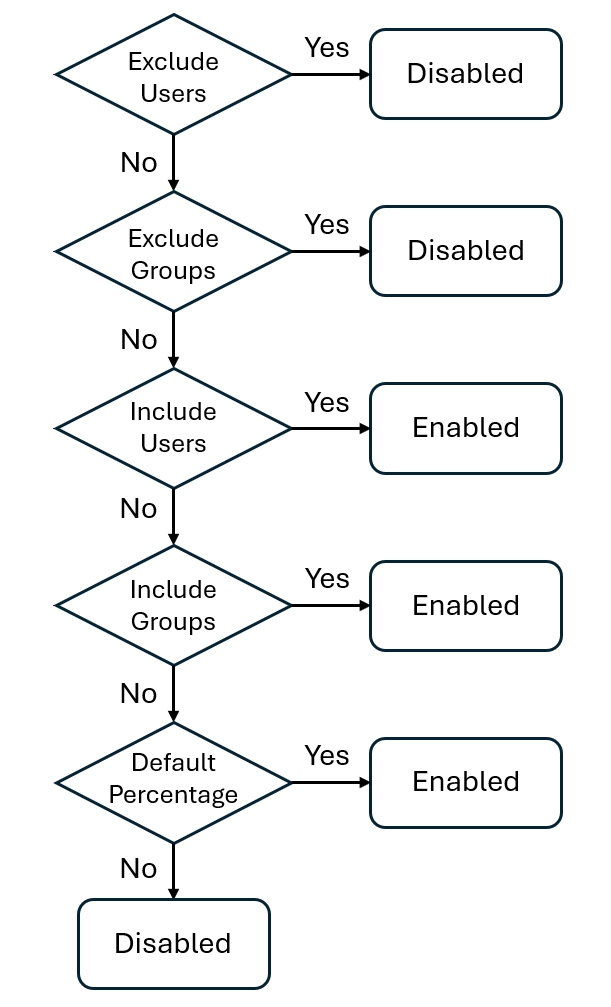
Selecione Adicionar para salvar a configuração do filtro de direcionamento e retornar à tela Editar sinalizador de recurso.
O filtro de recurso de direcionamento já está listado nos detalhes do sinalizador de recurso. Selecione Aplicar para salvar o novo sinalizador de recurso.
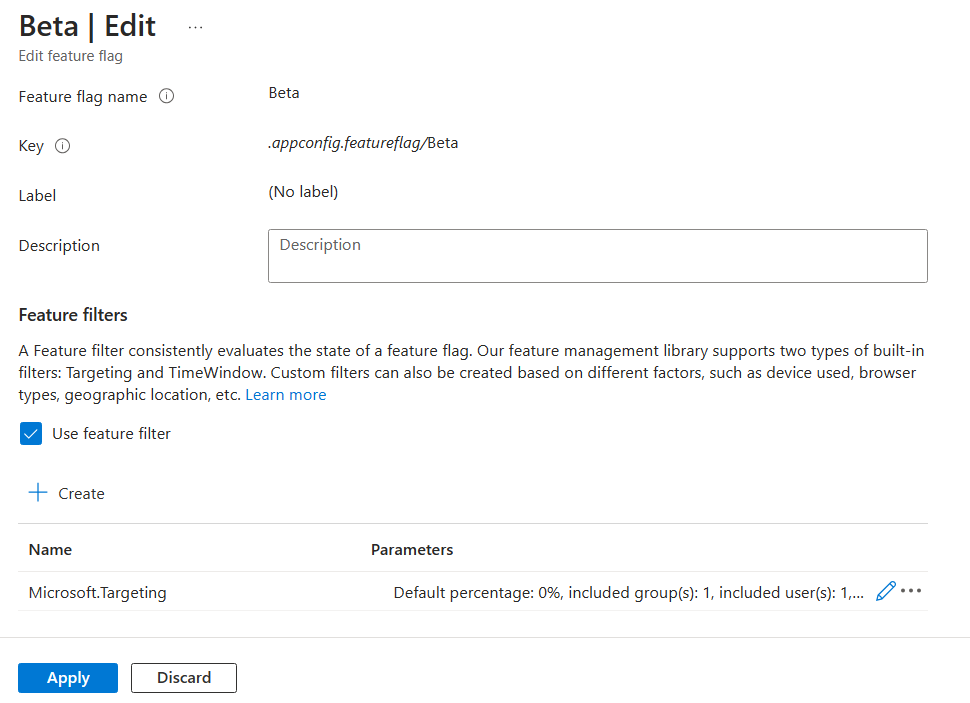
Agora, você adicionou com êxito um filtro de direcionamento ao sinalizador de recurso. Esse filtro de direcionamento usará a regra de direcionamento configurada para habilitar ou desabilitar o sinalizador de recurso para usuários e grupos específicos.
Continue com as instruções a seguir para usar o sinalizador de recurso com um filtro de direcionamento em seu aplicativo para a linguagem de programação ou plataforma que você está usando.
Próximas etapas
Para saber mais sobre os filtros de recursos, prossiga para o dossiê a seguir: